क्या पता
- मूल ईमेल संदेशों को उत्तर और अग्रेषण में उद्धृत करने की प्रक्रिया ईमेल सेवाओं के बीच बहुत भिन्न होती है।
- आईओएस मेल जैसी कुछ सेवाएं उपयोगकर्ताओं को टेक्स्ट हाइलाइट करने की अनुमति देती हैं और उस चयन को उद्धृत करने के लिए बस उत्तर या फॉरवर्ड क्लिक करें।
- जीमेल जैसी कुछ सेवाएं स्वचालित रूप से संपूर्ण ईमेल को उद्धृत करती हैं। संदेश से विशिष्ट पंक्तियों को उद्धृत करने के लिए आपको मैन्युअल रूप से संपादित करने की आवश्यकता होगी।
लंबे ईमेल थ्रेड जिनमें प्रत्येक प्रतिक्रिया पिछले या मूल संदेश की संपूर्णता को उद्धृत करती है, का पालन करना मुश्किल है। दूसरी ओर, एक ईमेल जो पिछले संदेश को बिना किसी सुराग के संदर्भित करता है कि इससे क्या संबंधित है, जब आप प्रेषक के मूल बिंदु को याद रखने का प्रयास करते हैं तो समय बर्बाद होता है।जब आप किसी ईमेल संदेश का उत्तर देते हैं, तो आपको प्राप्त संदेश से उद्धरण देना चाहिए, लेकिन संदर्भ को स्थापित करने के लिए केवल उतना ही आवश्यक है।
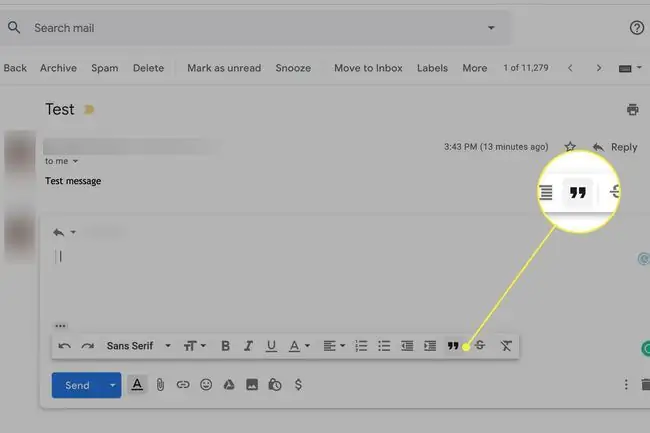
अपने उत्तर में ईमेल को कैसे उद्धृत करें
आपके ईमेल प्रदाता या ऐप के आधार पर, आप उत्तर या पर क्लिक करने या टैप करने से पहले ईमेल के उस हिस्से को हाइलाइट करने में सक्षम हो सकते हैं जिसे आप उद्धृत करना चाहते हैं। फॉरवर्ड बटन। ईमेल के मुख्य भाग में पहले से ही हाइलाइट किए गए उद्धरण के साथ उत्तर ईमेल फ़ील्ड खुलती है। बस अपनी प्रतिक्रिया जोड़ें और इसे रास्ते में भेजें। MacOS और iOS मेल इस तरह से काम करते हैं।
कोई भी दो ईमेल प्रोग्राम एक ही उत्तर प्रक्रिया का उपयोग नहीं करते हैं।
याहू मेल और जीमेल सहित कुछ ईमेल प्रोग्राम आपको अपने उत्तर में उद्धृत करने के लिए केवल एक हिस्से को हाइलाइट करने की अनुमति नहीं देते हैं। आपको ईमेल से टेक्स्ट की पूरी लंबाई को उद्धृत करना होगा और फिर अपने उत्तर से उन हिस्सों को मैन्युअल रूप से हटाना होगा जिन्हें आप नहीं चाहते हैं।
कुछ मामलों में, आप ईमेल के उस हिस्से को कॉपी कर सकते हैं जिसे आप उद्धृत करना चाहते हैं और उद्धरण के रूप में पेस्ट करें या इसी तरह का चयन करें, यदि आपका ईमेल प्रोग्राम इस सुविधा का समर्थन करता है (कुछ करते हैं), कुछ नहीं)। लगभग सभी मामलों में, उद्धृत जानकारी को पहचानना आसान बनाने के लिए इंडेंट किया जाता है। कुछ ईमेल कार्यक्रमों में, उद्धृत सामग्री एक अलग रंग में दिखाई देती है।
अपने ईमेल में उद्धरण के साथ कैसे काम करें
ईमेल शिष्टाचार आम तौर पर एक संदेश के अनुभागों के संबंध में एक निश्चित आदेश का पालन करता है। एक अभिवादन और एक परिचयात्मक टिप्पणी के साथ अपना ईमेल शुरू करें। इसके बाद उद्धृत सामग्री आती है। उद्धरण के लिए आपकी प्रतिक्रिया उसके नीचे दिखाई देती है।
यदि आप एक से अधिक बिंदुओं का उत्तर दे रहे हैं, तो उद्धरण के एक भाग को एक पंक्ति पर चिपकाएँ और फिर उस भाग का उत्तर केवल निम्न पंक्ति पर दें। इसके बाद, उद्धृत ईमेल के दूसरे हिस्से को पेस्ट करें और उस हिस्से का जवाब निम्न पंक्ति में दें। इस पैटर्न को दोहराएं यदि आपके पास अपने उत्तर या अग्रेषित संदेश में अधिक उद्धरण और टिप्पणियां हैं।यह बातचीत के स्वाभाविक प्रवाह की नकल करता है और ईमेल प्राप्तकर्ताओं के लिए थ्रेड का अनुसरण करना आसान बनाता है।






